当CodeBlocks无法运行时,用户往往会看到软件启动后无响应、编译失败或弹出错误提示窗口。这主要是因为安装或更新软件时,编译器路径设置不正确,导致CodeBlocks无法访问必要的工具链。编译器路径是软件识别和调用编译器的关键路径,如果路径指向错误的位置,就会引发运行障碍。常见场景包括:用户重新安装操作系统后路径丢失、软件升级后配置未自动更新,或手动修改路径时输入错误。为了解决这一问题,我们需要通过软件内置的设置选项进行修正,操作过程简单但需细心操作。
CodeBlocks无法运行问题解决步骤详解:
第一步:打开设置界面。启动CodeBlocks软件后,在顶部菜单栏中找到“设置”选项并点击进入。设置菜单是调整软件参数的核心入口,用户需确保软件处于可操作状态。如果软件启动后卡顿,可尝试重启计算机以排除临时系统问题。
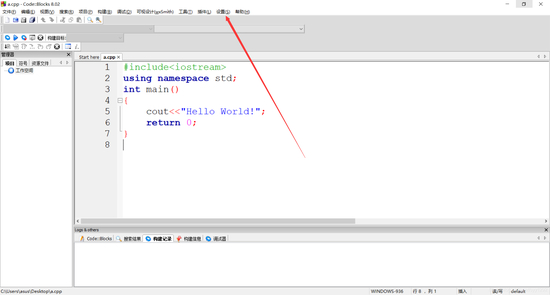
第二步:进入编译器和调试器设置。在设置菜单中,选择“编译器和调试器”子选项,这一步是定位路径配置的关键环节。编译器和调试器设置页面集中管理了所有与代码编译相关的参数,用户应仔细浏览以避免遗漏关键步骤。
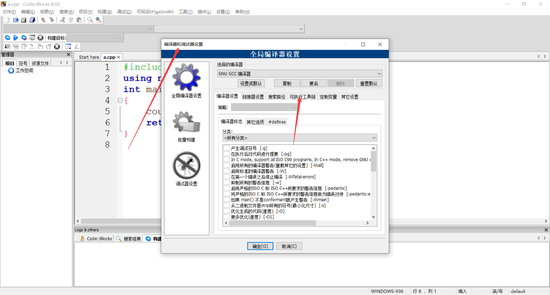
第三步:定位指定配置项。在编译器和调试器设置界面中,找到并点击下图箭头所指的“全局编译器设置”或类似选项。这一步旨在访问编译器路径的编辑区域,用户需确认界面显示正确,以确保后续操作无误。
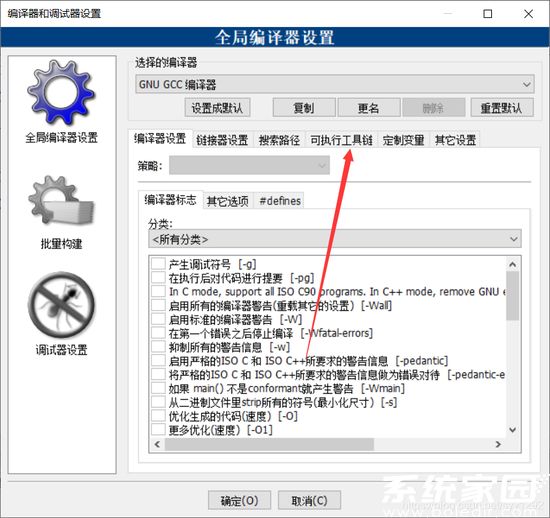
第四步:核对并修正编译器安装路径。在打开的配置页面中,检查“编译器安装目录”或类似字段的路径值,将其与您计算机上编译器的真实安装位置进行对比。真实路径通常位于系统盘如C盘的Program Files文件夹内,具体名称可能因编译器版本而异。如果路径不一致,请复制真实路径并粘贴到指定位置,然后保存更改。这一步至关重要,路径错误是运行失败的主要根源,修正后能立即恢复功能。
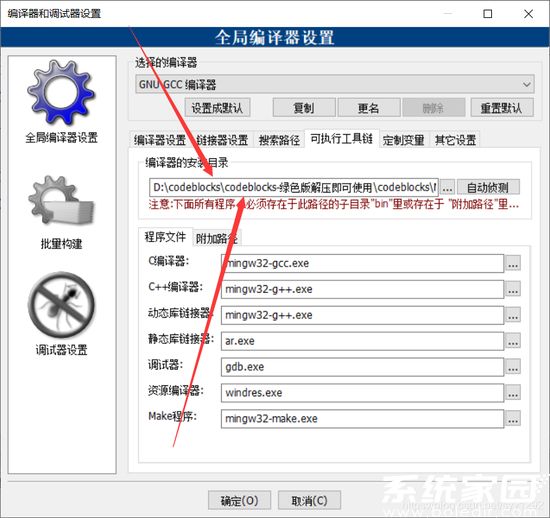
完成上述步骤后,关闭设置界面并重启CodeBlocks软件,测试运行一个简单程序以验证问题是否解决。如果仍遇到障碍,可检查系统环境变量是否包含编译器路径,或考虑重新安装编译器组件。预防此类问题,建议在安装新软件时备份路径配置,并定期更新CodeBlocks以获取兼容性修复。通过本指南,您能高效应对CodeBlocks运行故障,提升编程效率。更多实用技巧和更新内容,敬请关注后续资讯。

